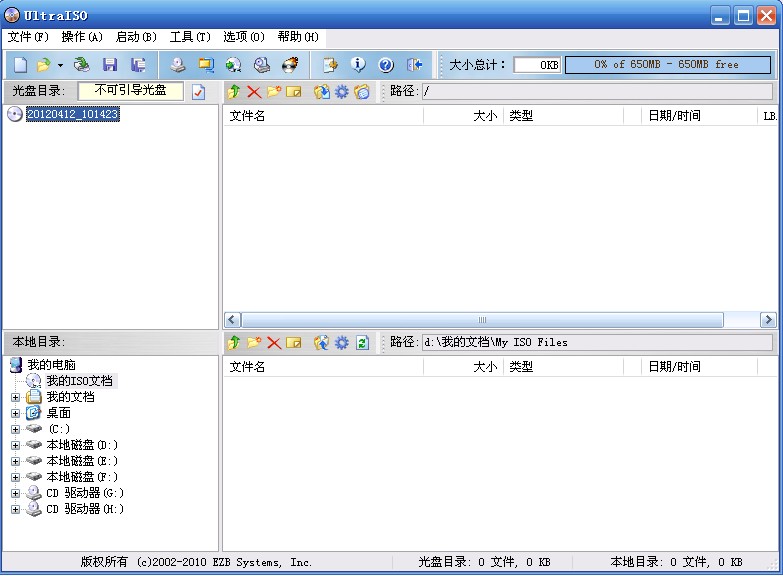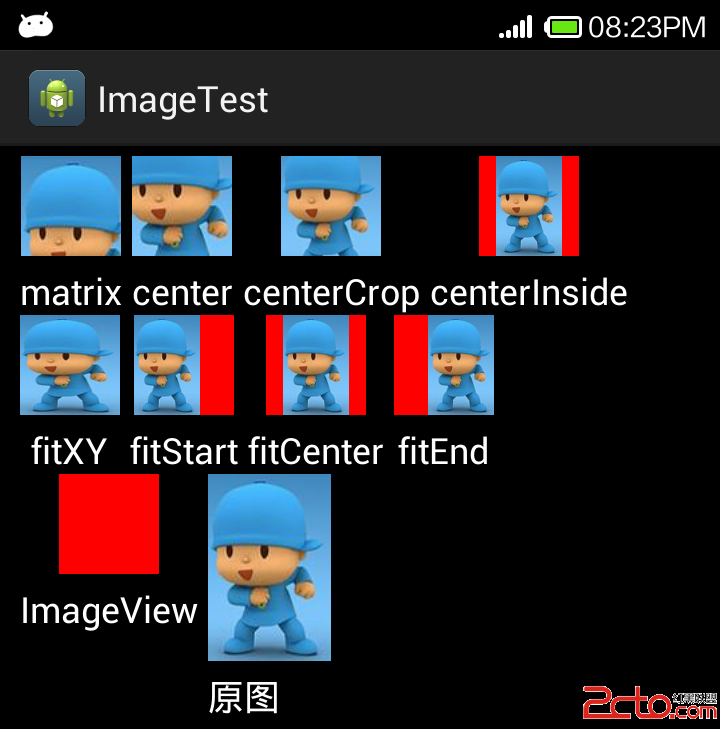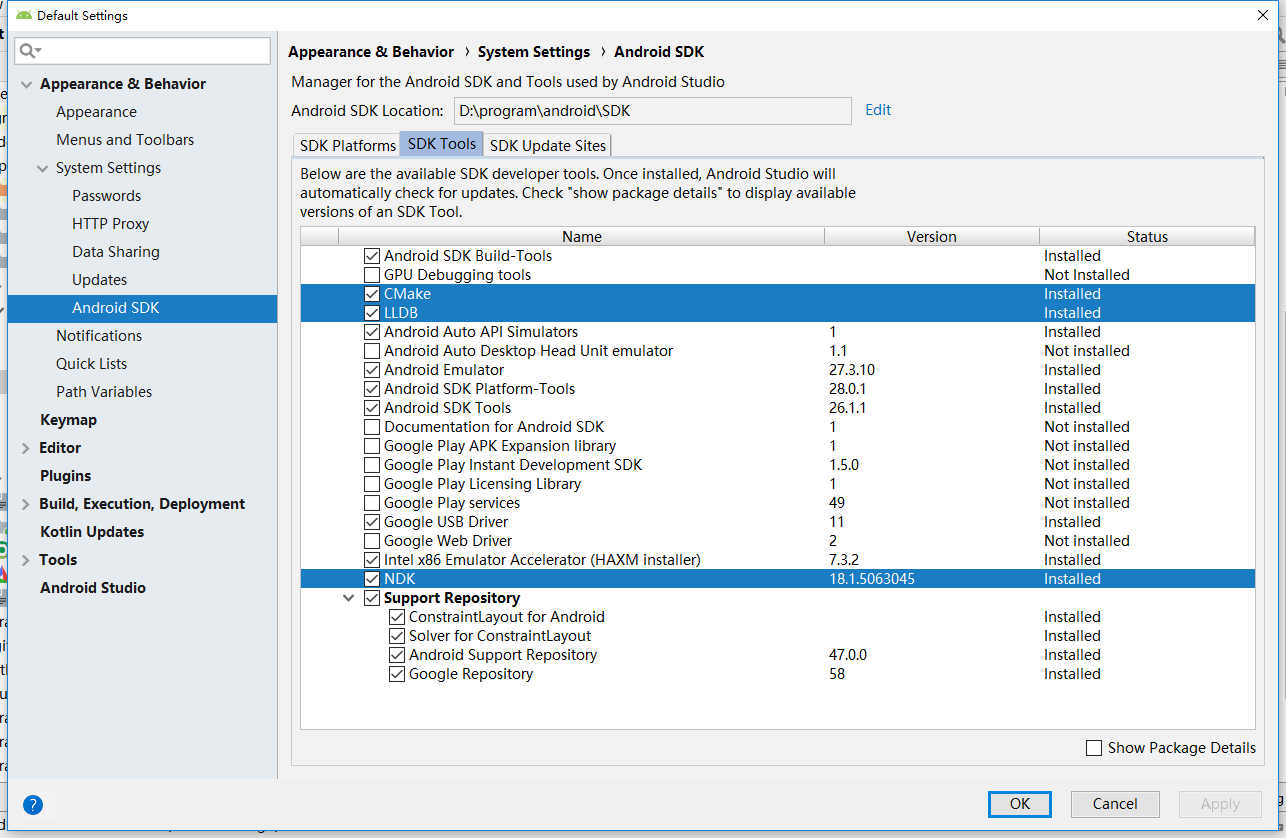我必须在每个圆圈中画一个带数字的圆圈.
我的问题是我无法将文本置于我想要的中心.
为什么中心绘制文字与绘制线条的中心不一样???
我的问题是我无法将文本置于我想要的中心.
为什么中心绘制文字与绘制线条的中心不一样???
sfdzqgs
fsdgf dsbfd ds ds fdg sfgnfhggdf wdvfbdfsf dsgfhdr sdgfdshstqrssgqg sqfgshdf dgerfztiaruhisrguhtrqiorgeuqzengohbçzioqrgethriZQGEHOQRAGIRGOGfjfnfgkjkjvfrejneofnbfoig vjlj vvjfndbjfdnj figsn
/*enter code here
* Author :
* date : 06/12/2013
*
*
* enter code here
*/
package com.example.ando_dessin_test;
//merci a http://supertos.free.fr/supertos.php?page=1066
import java.util.Random;
import android.app.Activity;
import android.content.Context;
import android.graphics.Canvas;
import android.graphics.Color;
import android.graphics.Paint;
import android.graphics.Paint.Align;
import android.graphics.Paint.Style;
import android.os.Bundle;
import android.view.View;
import android.view.Window;
import android.view.WindowManager;
public class MainActivity extends Activity {
@Override
protected void onCreate(Bundle savedInstanceState) {
super.onCreate(savedInstanceState);
// Desactiver la barre de titre de notre application
requestWindowFeature(Window.FEATURE_NO_TITLE);
// Passer la fenêtre en full-creen == cacher la barre de notification
getWindow().setFlags(WindowManager.LayoutParams.FLAG_FULLSCREEN,WindowManager.LayoutParams.FLAG_FULLSCREEN);
setContentView(new RenderView(this));
}
// Création d'une classe interne RenderView pour gérer un affichage simple
// permettant
// de montrer que nous occupons bien tout l'écran
class RenderView extends View {
public RenderView(Context context) {
super(context);
}
// Dessinons sur la totalité de l'écran
protected void onDraw(Canvas canvas) {
canvas.drawRGB(0,0);
// Instance de Paint pour définir l'attribut couleur de notre point,// ainsi que
// sa taille.
Paint paint = new Paint();
// Nous allons dessiner nos points par rapport à la résolution de
// l'écran
int iWidth = canvas.getWidth(); // Largeur
int iHeight = canvas.getHeight(); // Hauteur
// float radius = 0;//Radius caused an error so I initialized this
// variable
Random rand = new Random();
// j'ai l'impression detre dans les etoiles avec ces petits points
// Affichons 10000 points de toutes les couleurs
for (int i = 0; i < 10000; i++) {
// Affecter une couleur de manière aléatoire
paint.setARGB(255,rand.nextInt(256),rand.nextInt(256));
// Puis dessiner nos points dans le canevas
canvas.drawPoint(rand.nextInt(iWidth),rand.nextInt(iHeight),paint);
}
// aficchons notre fameux cercle
// Canvas canvas = new Canvas();
Paint circlePaint = new Paint(Paint.ANTI_ALIAS_FLAG);
circlePaint.setColor(Color.RED);
circlePaint.setStyle(Style.STROKE);
circlePaint.setStrokeWidth(10);
float rayonDuCercle = canvas.getWidth() / 2;
canvas.drawCircle((float) canvas.getWidth() / 2,(float) canvas.getHeight() / 2,rayonDuCercle,circlePaint);
float rayonDuCerclePetit = canvas.getWidth() / 6;
canvas.drawCircle((float) canvas.getWidth() / 2,rayonDuCerclePetit,circlePaint);
/*
* // Random rand = new Random(); //Affichons 100 segments de toutes
* les couleurs for (int i=0; i < 100; i++) { // Affecter une
* couleur de manière aléatoire paint.setARGB(255,* rand.nextInt(256),rand.nextInt(256)); //
* Définir l'épaisseur du segment paint.setStrokeWidth
* (rand.nextInt(10)); // Puis dessiner nos points dans le cavenas
* canvas.drawLine(rand.nextInt(iWidth),* rand.nextInt(iWidth),paint); }
*/
paint.setARGB(255,rand.nextInt(256));
// Définir l'épaisseur du segment
paint.setStrokeWidth(2);
// Puis dessiner nos points dans le cavenas
// okcanvas.drawLine((float)((float)Math.cos(0)*rayonDuCerclePetit)+canvas.getWidth()/2,// canvas.getHeight()/2,canvas.getWidth()/2+rayonDuCercle,paint);
// okcanvas.drawLine((float)((float)Math.cos(Math.PI/2)*rayonDuCerclePetit)+canvas.getWidth()/2,// ((float)Math.sin(Math.PI/2)*rayonDuCerclePetit)+canvas.getHeight()/2,canvas.getWidth()/2+rayonDuCercle*(float)Math.cos(Math.PI/2),// rayonDuCercle*(float)Math.sin(Math.PI/2)+canvas.getHeight()/2,// paint);
// okkk
// canvas.drawLine((float)((float)Math.cos(Math.PI/4)*rayonDuCerclePetit)+canvas.getWidth()/2,// ((float)Math.sin(Math.PI/4)*rayonDuCerclePetit)+canvas.getHeight()/2,canvas.getWidth()/2+rayonDuCercle*(float)Math.cos(Math.PI/4),// rayonDuCercle*(float)Math.sin(Math.PI/4)+canvas.getHeight()/2,// paint);
// initPaint(paint,);
// pourquoi j'utilise 2 boucles ? Parce que pour limiter l'espace
// memoire j'utilise le même canva et la seul difference entre ces
// deux element est la couleur.
// cette boucle affiche des rayons
for (int i = 0; i < 8; i++) {
setRayon(canvas,(Math.PI / 4) * i,paint,rayonDuCerclePetit);
}
paint.setTextAlign(Align.RIGHT);
// cette boucle affichage du texte
for (int i = 1; i < 9; i++) {
setText(canvas,String.valueOf(i),rayonDuCercle * 0.7,80);
// si je suis le dernier element j'affiche le 9 du centre
if (i == 8) {
paint.setTextAlign(Align.CENTER);
setText(canvas,String.valueOf(i + 1),(Math.PI / 4)
* i,rayonDuCercle * 0,80);
}
}
}
/*
* info pour unen raison que j'ai pas chercher a comprendre l'angle
* positif s'affiche comme si c'été un ange negatif . Donc je bidouille
* en multipliant l'angle par -1
*/
void setRayon(Canvas canvas,double angleRad,Paint paint,float rayonDuCercle,float rayonDuCerclePetit) {
// angleRad=angleRad*-1;
angleRad = (Math.toRadians((double) 70) + angleRad) * -1;
canvas.drawLine(
(float) ((float) Math.cos(angleRad) * rayonDuCerclePetit)
+ canvas.getWidth() / 2,((float) Math.sin(angleRad) * rayonDuCerclePetit)
+ canvas.getHeight() / 2,canvas.getWidth() / 2 + rayonDuCercle
* (float) Math.cos(angleRad),rayonDuCercle * (float) Math.sin(angleRad)
+ canvas.getHeight() / 2,paint);
}
/*
* info pour unen raison que j'ai pas chercher a comprendre l'angle
* positif s'affiche comme si c'été un ange negatif . Donc je bidouille
* en multipliant l'angle par -1
*/
void setText(Canvas canvas,String Txt,double rayonTxt,int sizeText) {
paint.setColor(Color.WHITE);
paint.setTextSize(sizeText);
angleRad = (Math.toRadians((double) 50) + angleRad) * -1;
// axe des ordonees enhaut a gauche -> canvas.drawText(Txt,(float)
// Math.cos(angleRad)*(float) rayonTxt,// (float)Math.sin(angleRad)*(float) rayonTxt,paint);
// ligne suivante j'ai centree l'axe
canvas.drawText(Txt,(float) Math.cos(angleRad) * (float) rayonTxt
+ canvas.getWidth() / 2,(float) Math.sin(angleRad)
* (float) rayonTxt + canvas.getHeight() / 2,paint);
}
/*
* private void initPaint(Paint paint,Drawable drawable,float
* textHeight,float baselineOffset) { paint = new Paint();
* paint.setStyle(Paint.Style.STROKE); paint.setColor(Color.BLUE); paint
* = new Paint(); paint.setStyle(Paint.Style.FILL_AND_STROKE);
* paint.setAntiAlias(true); paint.setColor(Color.WHITE);
* paint.setTextSize(30); paint.setTextAlign(Align.CENTER); FontMetrics
* fontMetrics = paint.getFontMetrics(); baselineOffset =
* fontMetrics.bottom; // bottom is the maximum amount that the text
* descends // I'm not sure why this is different from descent...
* textHeight = fontMetrics.bottom - fontMetrics.top; // drawable =
* getResources().getDrawable(R.drawable.ic_launcher); }
*/
}
}
解决方法
回答这个问题我很开心,这是我最后的努力:
第一张图片仅用于测试和确定额外填充的empical值;第二个是删除额外代码后的最终产品.
圆形的错觉几乎是完美的(对于人眼来说,我猜)
这是修改后的布局,activity_main.xml:
<RelativeLayout
xmlns:android="http://schemas.android.com/apk/res/android"
xmlns:tools="http://schemas.android.com/tools"
android:background="#f000"
android:layout_width="match_parent"
android:layout_height="match_parent"
android:paddingBottom="@dimen/activity_vertical_margin"
android:paddingLeft="@dimen/activity_horizontal_margin"
android:paddingRight="@dimen/activity_horizontal_margin"
android:paddingTop="@dimen/activity_vertical_margin"
tools:context=".MainActivity"
android:id="@+id/bg"
>
<TextView
android:id="@+id/txt9"
android:layout_width="160dp"
android:layout_height="160dp"
android:layout_centerInParent="true"
android:gravity="center"
android:text="9"
android:textSize="40sp"
android:textStyle="bold"
android:textColor="#ffff"
/>
<TextView
android:id="@+id/txt1"
android:layout_width="80dp"
android:layout_height="80dp"
android:layout_above="@id/txt9"
android:layout_alignLeft="@id/txt9"
android:paddingRight="12dp"
android:paddingTop="12dp"
android:gravity="center"
android:text="1"
android:textSize="40sp"
android:textStyle="bold"
android:textColor="#ffff"
/>
<TextView
android:id="@+id/txt8"
android:layout_width="80dp"
android:layout_height="80dp"
android:layout_alignTop="@id/txt1"
android:layout_toRightOf="@id/txt1"
android:paddingLeft="12dp"
android:paddingTop="12dp"
android:gravity="center"
android:text="8"
android:textSize="40sp"
android:textStyle="bold"
android:textColor="#ffff"
/>
<TextView
android:id="@+id/txt2"
android:layout_width="80dp"
android:layout_height="80dp"
android:layout_alignTop="@id/txt9"
android:layout_toLeftOf="@id/txt9"
android:paddingLeft="12dp"
android:paddingBottom="12dp"
android:gravity="center"
android:text="2"
android:textSize="40sp"
android:textStyle="bold"
android:textColor="#ffff"
/>
<TextView
android:id="@+id/txt3"
android:layout_width="80dp"
android:layout_height="80dp"
android:layout_below="@id/txt2"
android:layout_toLeftOf="@id/txt9"
android:paddingLeft="12dp"
android:paddingTop="12dp"
android:gravity="center"
android:text="3"
android:textSize="40sp"
android:textStyle="bold"
android:textColor="#ffff"
/>
<TextView
android:id="@+id/txt4"
android:layout_width="80dp"
android:layout_height="80dp"
android:layout_below="@id/txt9"
android:layout_alignLeft="@id/txt9"
android:paddingRight="12dp"
android:paddingBottom="12dp"
android:gravity="center"
android:text="4"
android:textSize="40sp"
android:textStyle="bold"
android:textColor="#ffff"
/>
<TextView
android:id="@+id/txt5"
android:layout_width="80dp"
android:layout_height="80dp"
android:layout_alignTop="@id/txt4"
android:layout_toRightOf="@id/txt4"
android:paddingLeft="12dp"
android:paddingBottom="12dp"
android:gravity="center"
android:text="5"
android:textSize="40sp"
android:textStyle="bold"
android:textColor="#ffff"
/>
<TextView
android:id="@+id/txt7"
android:layout_width="80dp"
android:layout_height="80dp"
android:layout_alignTop="@id/txt9"
android:layout_toRightOf="@id/txt9"
android:paddingRight="12dp"
android:paddingBottom="12dp"
android:gravity="center"
android:text="7"
android:textSize="40sp"
android:textStyle="bold"
android:textColor="#ffff"
/>
<TextView
android:id="@+id/txt6"
android:layout_width="80dp"
android:layout_height="80dp"
android:layout_below="@id/txt7"
android:layout_toRightOf="@id/txt9"
android:paddingRight="12dp"
android:paddingTop="12dp"
android:gravity="center"
android:text="6"
android:textSize="40sp"
android:textStyle="bold"
android:textColor="#ffff"
/>
</RelativeLayout>
这是更新的代码(您将获得更多优化),MainActivity.java
package com.example.numbers;
import java.util.Random;
import android.app.Activity;
import android.content.Context;
import android.graphics.Canvas;
import android.graphics.Color;
import android.graphics.Paint;
import android.graphics.Paint.Style;
import android.os.Bundle;
import android.view.View;
import android.view.ViewGroup;
import android.view.Window;
import android.view.WindowManager;
import android.widget.RelativeLayout;
public class MainActivity
extends Activity
{
final Paint pnt = new Paint(Paint.ANTI_ALIAS_FLAG);
final Random rnd = new Random();
RelativeLayout rlBG;
@Override
protected final void onCreate(final Bundle savedInstanceState)
{
super.onCreate(savedInstanceState);
// Make it fullscreen
// Desactiver la barre de titre de notre application
requestWindowFeature(Window.FEATURE_NO_TITLE);
// Passer la fenêtre en full-creen == cacher la barre de notification
getWindow().setFlags(WindowManager.LayoutParams.FLAG_FULLSCREEN,WindowManager.LayoutParams.FLAG_FULLSCREEN);
setContentView(R.layout.activity_main);
rlBG = (RelativeLayout) findViewById(R.id.bg);
rlBG.setPadding(0,0);
final CustomView cv = new CustomView(this);
rlBG.addView(cv);
sendViewToBack(cv);
}
private static void sendViewToBack(final View v)
{
final ViewGroup parent = (ViewGroup)v.getParent();
if (parent != null)
{
parent.removeView(v);
parent.addView(v,0);
}
}
private class CustomView extends View
{
public CustomView(final Context ctx)
{
super(ctx);
}
@Override
protected final void onDraw(final Canvas cnv)
{
//
super.onDraw(cnv);
// Clear the canvas
cnv.drawRGB(0,0);
// Instance de Paint pour définir l'attribut couleur de notre point,// ainsi que sa taille.
// Nous allons dessiner nos points par rapport à la résolution de
// l'écran
final int width = cnv.getWidth(); // Largeur
final int height = cnv.getHeight(); // Hauteur
final float rayonDuCercle = (float) (cnv.getWidth() *.5) - 5;
final float rayonDuCerclePetit = (float) (cnv.getWidth() * .167);
//
drawStars(cnv,width,height);
//
drawRays(cnv,rayonDuCerclePetit);
//
drawCircles(cnv,height,rayonDuCerclePetit);
}
private final void drawCircles
(
final Canvas cnv,final int width,final int height,final float rayonDuCercle,final float rayonDuCerclePetit
)
{
//
// aficchons notre fameux cercle
pnt.setColor(Color.parseColor("#ffff0000"));
pnt.setStyle(Style.STROKE);
pnt.setStrokeWidth(10);
cnv.drawCircle((float) (cnv.getWidth() * .5),(float) (cnv.getHeight() * .5),pnt);
cnv.drawCircle((float) (cnv.getWidth() * .5),pnt);
// ????????????????????????????????????????????????????????????????
/*
Random rand = new Random(); //Affichons 100 segments de toutes
les couleurs for (int i=0; i < 100; i++) { // Affecter une
couleur de manière aléatoire paint.setARGB(255,rand.nextInt(256)); //
Définir l'épaisseur du segment paint.setStrokeWidth
(rand.nextInt(10)); // Puis dessiner nos points dans le cavenas
canvas.drawLine(rand.nextInt(iWidth),rand.nextInt(iWidth),paint); }
*/
pnt.setARGB(255,rnd.nextInt(256),rnd.nextInt(256));
// Définir l'épaisseur du segment
pnt.setStrokeWidth(2);
// ????????????????????????????????????????????????????????????????
// Puis dessiner nos points dans le cavenas
// okcanvas.drawLine((float)((float)Math.cos(0)*rayonDuCerclePetit)+canvas.getWidth()/2,paint);
// okcanvas.drawLine((float)((float)Math.cos(Math.PI/2)*rayonDuCerclePetit)+canvas.getWidth()/2,// paint);
// okkk
// canvas.drawLine((float)((float)Math.cos(Math.PI/4)*rayonDuCerclePetit)+canvas.getWidth()/2,// paint);
// initPaint(paint,);
}
private final void drawRays
(
final Canvas cnv,final float rayonDuCerclePetit
)
{
// pourquoi j'utilise 2 boucles ? Parce que pour limiter l'espace
// memoire j'utilise le même canva et la seul difference entre ces
// deux element est la couleur.
// cette boucle affiche des rayons
for (int i = 8; i > -1; --i)
{
setRayon(cnv,(Math.PI * .25) * i,pnt,rayonDuCerclePetit);
}
}
private final void drawStars
(final Canvas cnv,final int height)
{
// j'ai l'impression detre dans les etoiles avec ces petits points
// Affichons (1/100th of screen size) points de toutes les couleurs
final int stars = (int) ((width * height) *.01);
for (int i = stars; i > 0; --i)
{
// Affecter une couleur de manière aléatoire
pnt.setARGB(255,rnd.nextInt(256));
// Puis dessiner nos points dans le canevas
cnv.drawPoint(rnd.nextInt(width),rnd.nextInt(height),pnt);
}
}
/*
* info pour unen raison que j'ai pas chercher a comprendre l'angle
* positif s'affiche comme si c'été un ange negatif . Donc je bidouille
* en multipliant l'angle par -1
*/
void setRayon
(
final Canvas cnv,final Paint pnt,final float rayonDuCerclePetit
)
{
angleRad = (Math.toRadians(90) + angleRad) * -1;
cnv.drawLine
(
((float) Math.cos(angleRad) * rayonDuCerclePetit) +
(float) (cnv.getWidth() * .5),((float) Math.sin(angleRad) * rayonDuCerclePetit) +
(float) (cnv.getHeight() * .5),(float) (cnv.getWidth() * .5) + (rayonDuCercle *
(float) Math.cos(angleRad)),(rayonDuCercle * (float) Math.sin(angleRad)) +
(float) (cnv.getHeight() * .5),pnt
);
}
}
}
版权声明:本文内容由互联网用户自发贡献,该文观点与技术仅代表作者本人。本站仅提供信息存储空间服务,不拥有所有权,不承担相关法律责任。如发现本站有涉嫌侵权/违法违规的内容, 请发送邮件至 dio@foxmail.com 举报,一经查实,本站将立刻删除。